Иногда так бывает, что не всё падает с неба и уст нужно редактировать. Как это сделать, рассмотрим ниже.
 Шаг 6.1 Вбивание нот
Шаг 6.1 Вбивание нот
Самое изи что может быть. Выберите инструмент карандаш вверху.
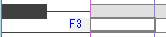 Нажмите на место на поле, соответствующее выбранной вами ноте, и двигая курсор вправо/влево, задайте длину ноты.
Нажмите на место на поле, соответствующее выбранной вами ноте, и двигая курсор вправо/влево, задайте длину ноты.
Отпустите. Появится нота. Нажмите на нее дважды и напишите туда слог. Вы великолепны.
Массово вбить текст вам поможет строка Lyrics, просто обведите нужные ноты, напишите в ней нужные слоги и нажмите на белый прямоугольник со стрелкой.

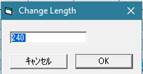
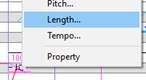 Точную длину ноты можно задать, нажав на нее правой кнопкой мыши и выбрав в выпадающем меню пункт length.
Точную длину ноты можно задать, нажав на нее правой кнопкой мыши и выбрав в выпадающем меню пункт length.
 Шаг 6.2 Смена темпа
Шаг 6.2 Смена темпа
Темп можно сменить глобально (во всем усте) или в конкретной его части.
Глобально это можно сделать просто, в желтом окошечке сверху.
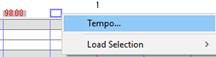 Локально это можно сделать в любом месте уста, ткнув в белую полосу вверху правой кнопкой мыши и выбрав соответствующий пункт.
Локально это можно сделать в любом месте уста, ткнув в белую полосу вверху правой кнопкой мыши и выбрав соответствующий пункт.
Шаг 6.3 Кроссфейд
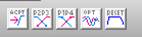 Иногда настройки уста лучше сбросить, особенно когда утау звучит не очень хорошо. Для этого нажмите кнопку ресет.
Иногда настройки уста лучше сбросить, особенно когда утау звучит не очень хорошо. Для этого нажмите кнопку ресет.
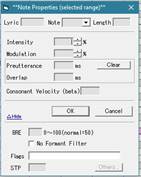 Затем можно нажать P1P4, P2P3 и ACPT. VCV-войсбанку это может помочь звучать лучше.
Затем можно нажать P1P4, P2P3 и ACPT. VCV-войсбанку это может помочь звучать лучше.
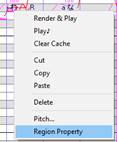 ЕСЛИ УТАУ ЖРЕТ СОГЛАСНЫЕ
ЕСЛИ УТАУ ЖРЕТ СОГЛАСНЫЕ
То нажмите Ctrl+a, затем нажмите на любую ноту правой кнопкой мыши и в выпавшем окне выберите Region Property. Дальше нажмите на кнопку Clear рядом с Preutterance и очистите строку STP.
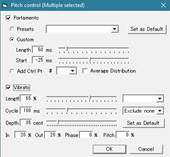 Шаг 6.4 Портаменто и вибрато
Шаг 6.4 Портаменто и вибрато
Для того, чтобы поставить их, опять проверните часть предыдущего пункта, где Ctrl+a, затем нажмите на любую ноту правой кнопкой мыши. Можно выбрать не весь уст, а любой его отрезок, который вы хотите редактировать. На этот раз в выпавшем окне выбираем Pitch.
Ставим галочки (ясные, без серого фона) на том, что нужно.
Готово! Еще их можно настраивать или выбирать готовые преднастройки в выпадающих окошках, где черные стрелочки вниз.
 2020-04-07
2020-04-07 116
116








